

1、Shopify开店前期的准备工作
1.1、企业邮箱
为什么要使用企业邮箱?首先126、162、qq等邮箱容易被Shopify封;其次,通过这类邮箱发送的邮件很容易被判定为垃圾邮件;
从长远考虑,企业邮箱是不错的选择,以下是两个免费的企业邮箱:阿里企业邮箱或腾讯企业邮箱。
1.2、域名
虽然说也可以使用Shopify的二级域名,但如果有自己的域名,会更利于以后的推广和扩展。我们可以选择阿里云来注册域名,基于树立品牌的角度考虑,域名的选择尽量做到:简单好记与品牌有关联避免侵权,可通过美国商标查询网检查
1.3、信用卡
Shopify是通过信用卡来收取月租,所以务必在试用期结束前完成信用卡的绑定。请注意,绑定信用卡时也记得将FQ工具关闭,以免被封。
1.4、关闭FQ工具
Shopify注册时请记得关闭FQ工具,如果IP和实际所在国家不一致,那么很有可能被Shopify判定为欺诈而被封掉。
2、Shopify开店流程
2.1、注册
打开shopify官网,输入邮箱、密码、店铺名称完成注册。如果使用Shopify的二级域名,那么域名名称就是:https://店铺名称.myshopify.com
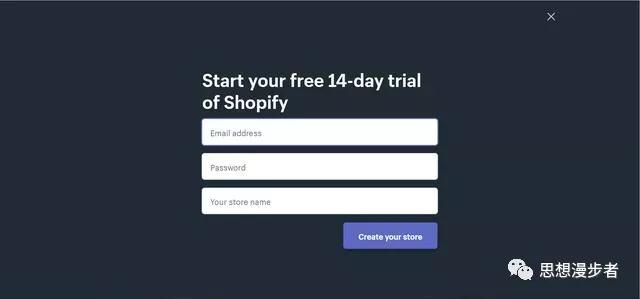
2.2、店铺简单介绍,依次为“是否已经开始售卖?”“目前的收入是什么?”,下拉选择后勾选并点击【next】
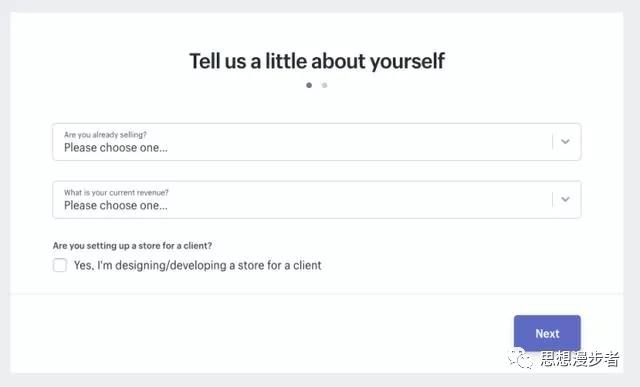
2.3、完善店铺信息,依次为:名、姓、街道、门牌(可选)、城市、邮编、国家、省、手机号、公司/个人网址(可选),填写完成后点击蓝色按钮【进入我的店铺】
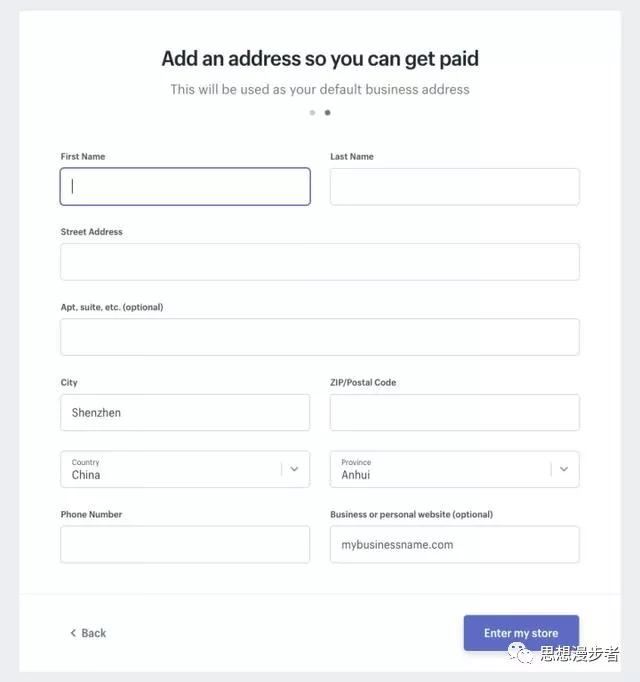
2.4、创建完成
到此,店铺就创建成功了。接下来可以添加商品、定义主题和添加域名了。
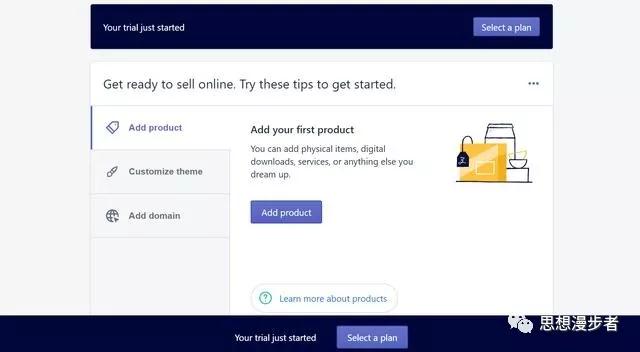
3、基本配置
3.1、主题设置
通过customize theme或者左侧栏目的online store-themes,都可以进入到主题的选择里。前期可以选择免费的主题:Explore free themes
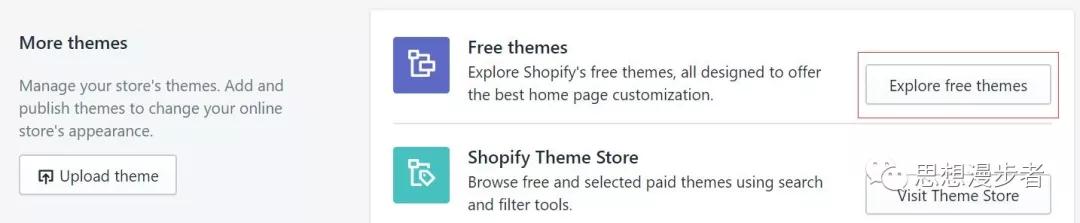
在Shopify免费主题中,选中你喜欢的风格,点击【add pop】即可
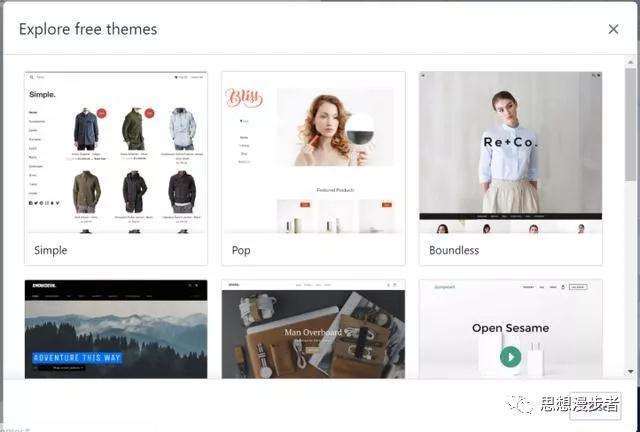
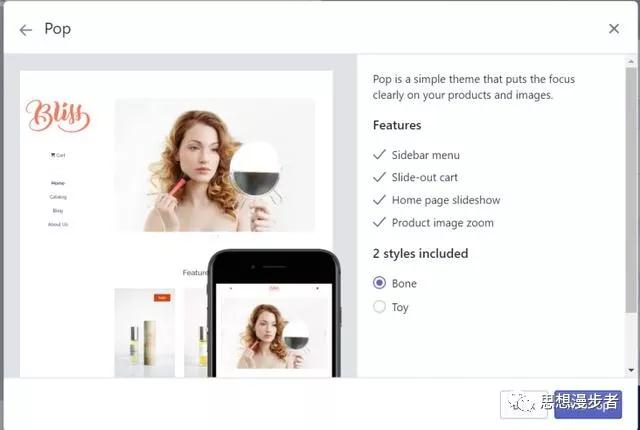
添加主题成功后,主题的首页会出现提示,点击【customize theme】即可进入选中的主题
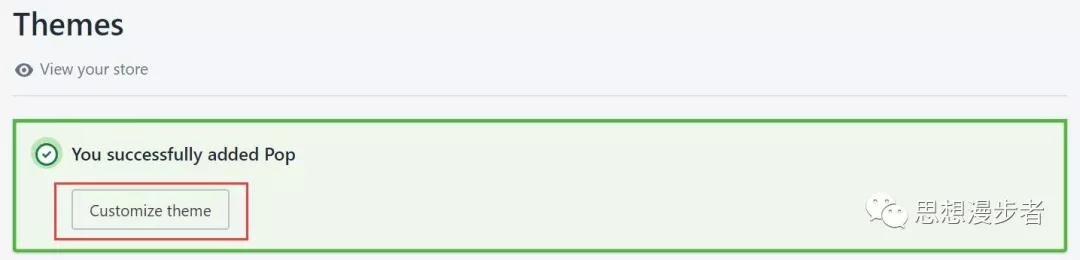
进入主题后,顶部有5个操作区域

1:回到Shopify主页
2:选择当前编辑的页面
3:选择预览方式(手机/电脑)
4:发布(即对外展示)
5:保存配置下方分左右两侧,左侧包含:
各模块配置:即当前页面从上到下各个区块的配置
主题设置:主题的整体设置,如颜色、字体、图标等等
右侧为当前编辑页面的预览效果
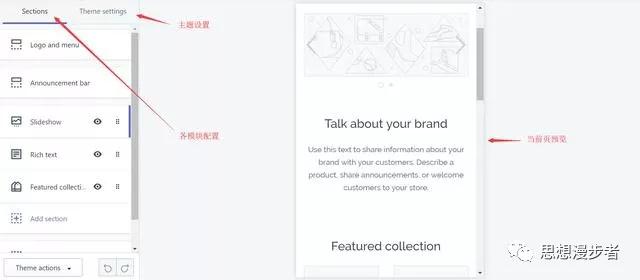
依次配置后,保存并发布即可
3.2、添加商品点击【add product】进入
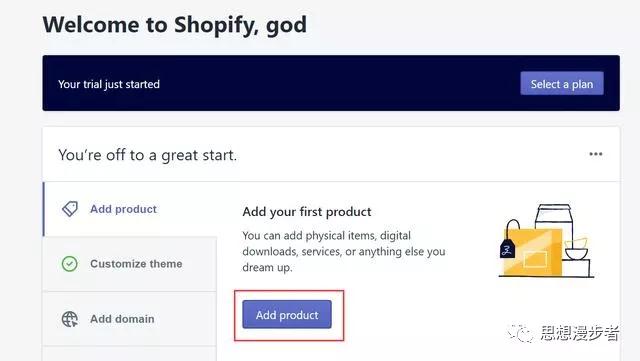
进入商品配置页,从上到下依次包含:
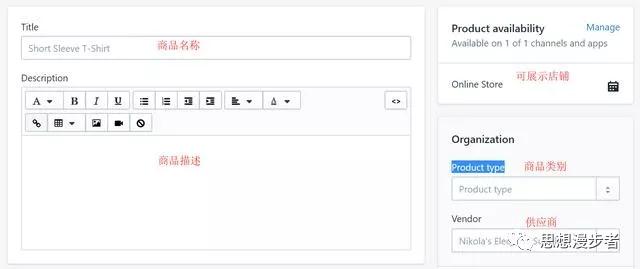
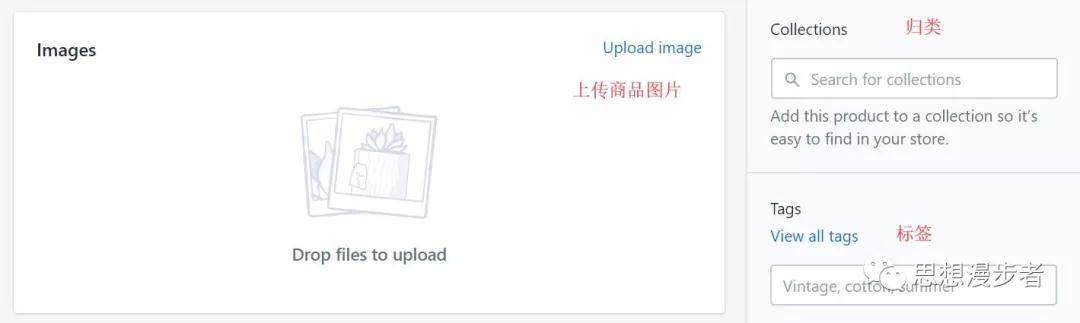
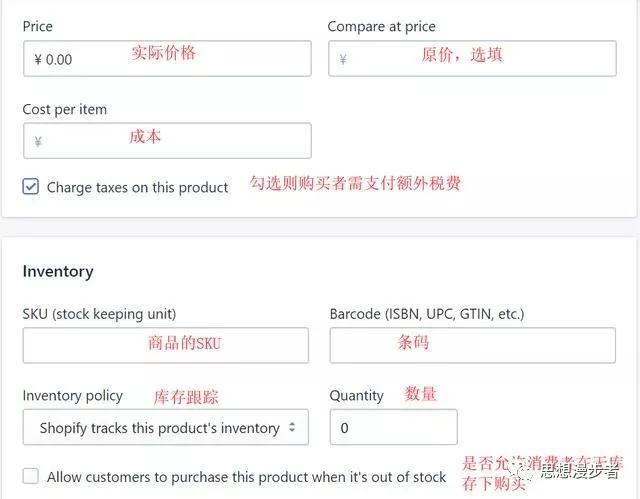
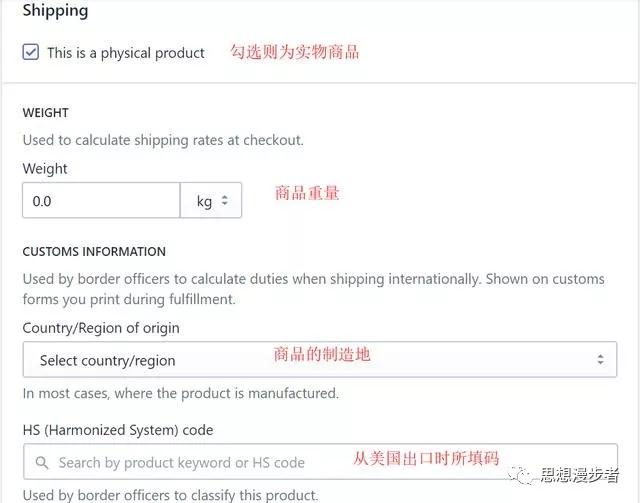
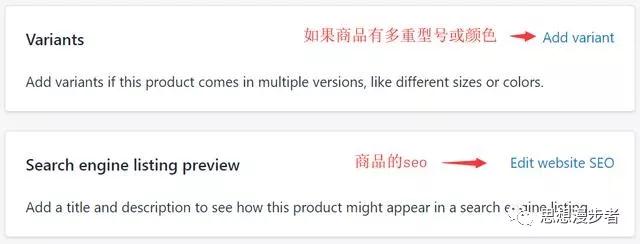
3.3、域名设置点击【add domain】即可进入域名管理页面
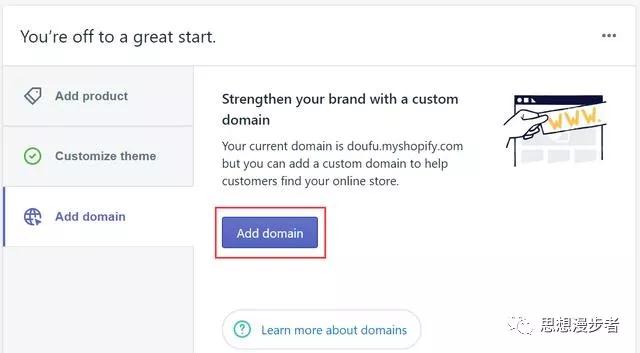
进入域名页面,点击【connect existing domain】
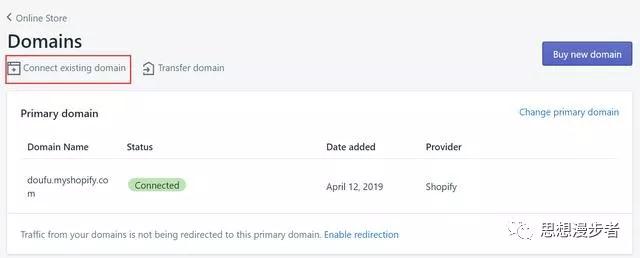
将已注册好的域名填入,点击【next】
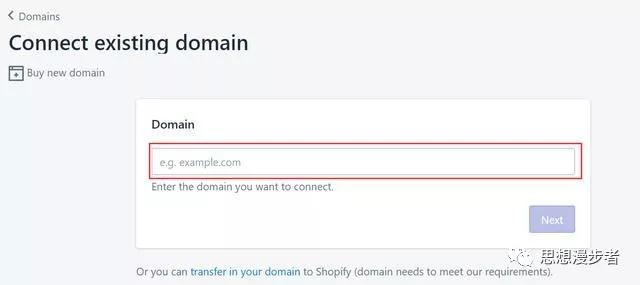
接下来需要进行域名解析操作,可以点击【view instructions】查看教程
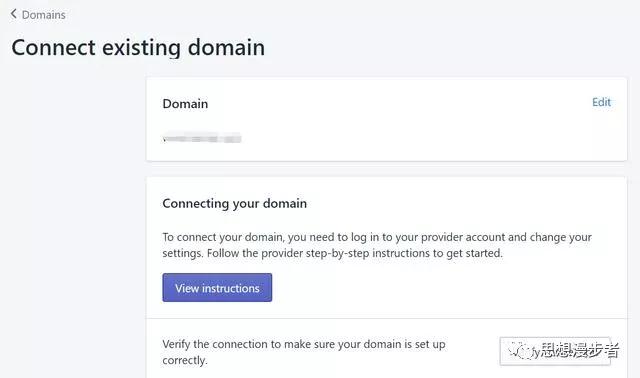
下面以阿里云为例,说明解析过程:进入阿里云控制台-域名,点击【解析设置】
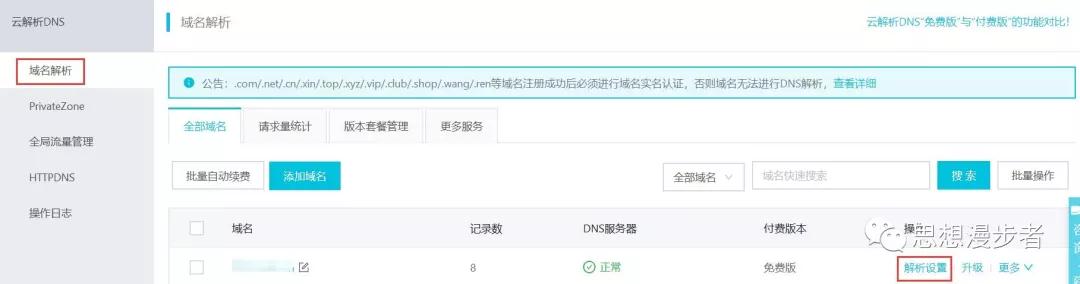
点击【添加记录】

添加您的 A 记录应指向 Shopify 的 IP 地址,记录值为 23.227.38.32
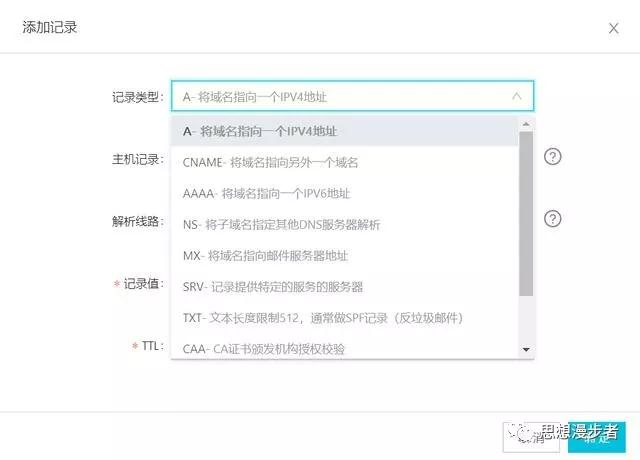
CNAME 记录应指向 shops.myshopify.com
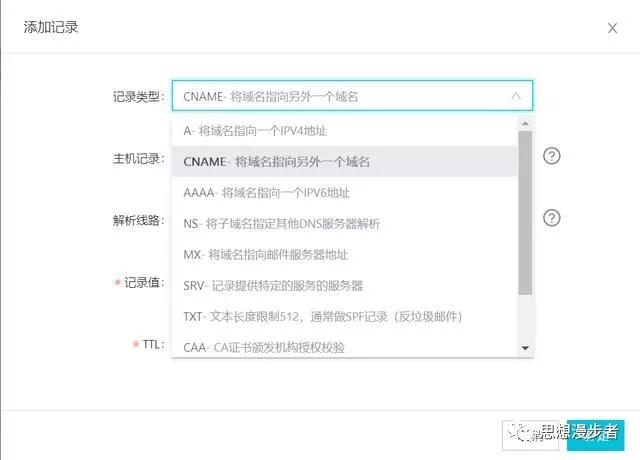
回到shopify后台,点击【verity connection】至此域名配置已完成,Shopify会自动完成绑定和添加SSL证书
3.4、收款设置在settings中,点击【payment providers】
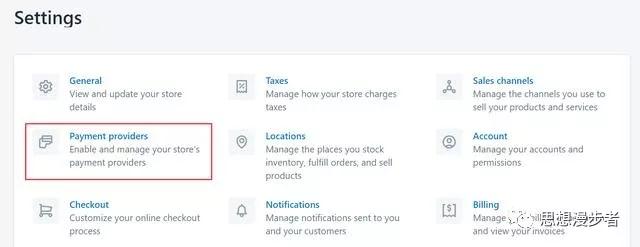
比较常用的两种,是paypal和信用卡
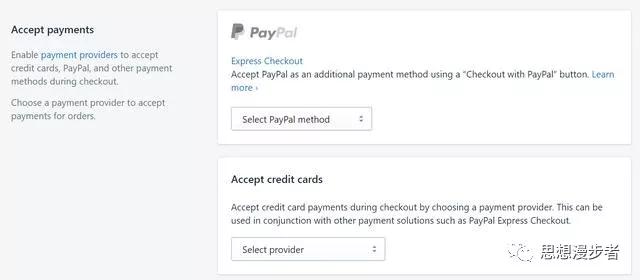
paypal,如果出现下方提示,在设置中将Store currency中的人民币改为美元即可
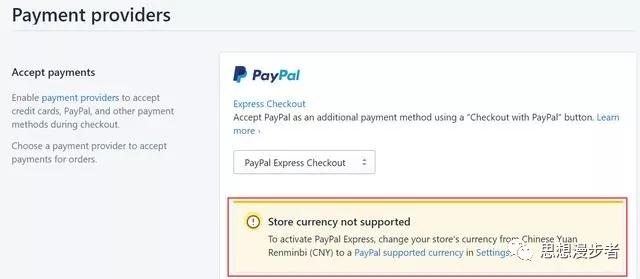
credit card,基本就是去对应官网开设账号,然后绑定信用卡即可
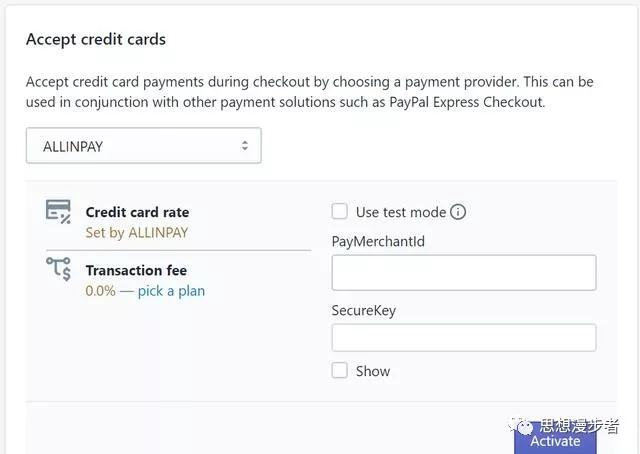
(来源:思想漫步者)
更多shopify建站攻略详见《shopify新手专区》
以上内容属作者个人观点,不代表雨果网立场!如有侵权,请联系我们。
